どうも、まさき(@masakimoi1)です。
この間「【2日目】青春18きっぷ一人旅!2018年夏は上高地行っとけ!」という記事を投稿した際に、
iPhoneで撮影した動画を直接WordPress(ワードプレス)にアップロードしようとしたところ、動画のデータが上限の30MBを超えていてアップできなかった経験をしました。ぐぬぬ…!!!!
結局その動画はYouTube経由で投稿することができたのですが、そもそも「iPhoneの動画を簡単にWordPress投稿内にアップするにはどうすりゃイイんだ?」と思ったので、
コチラでは備忘録という意味合いも込めて、
①「iPhoneの動画をWordPressにアップする方法」
②「上限30MBを超えたiPhoneの動画をWordPressにアップする方法」
の2パターンをご紹介します。
普通にアップロードしてもダメ
普通にiPhoneの動画データをアップロードして投稿に挿入してもダメ。
以下の画像のようにメディアに動画をアップし、投稿に挿入すると…
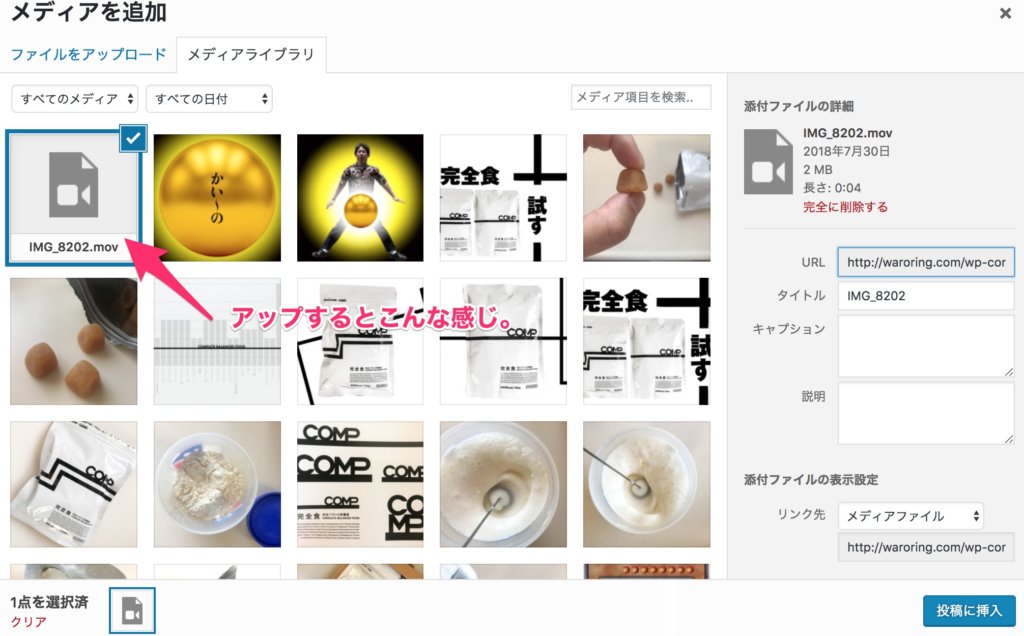
ファイル名がリンク付きで表示されます。
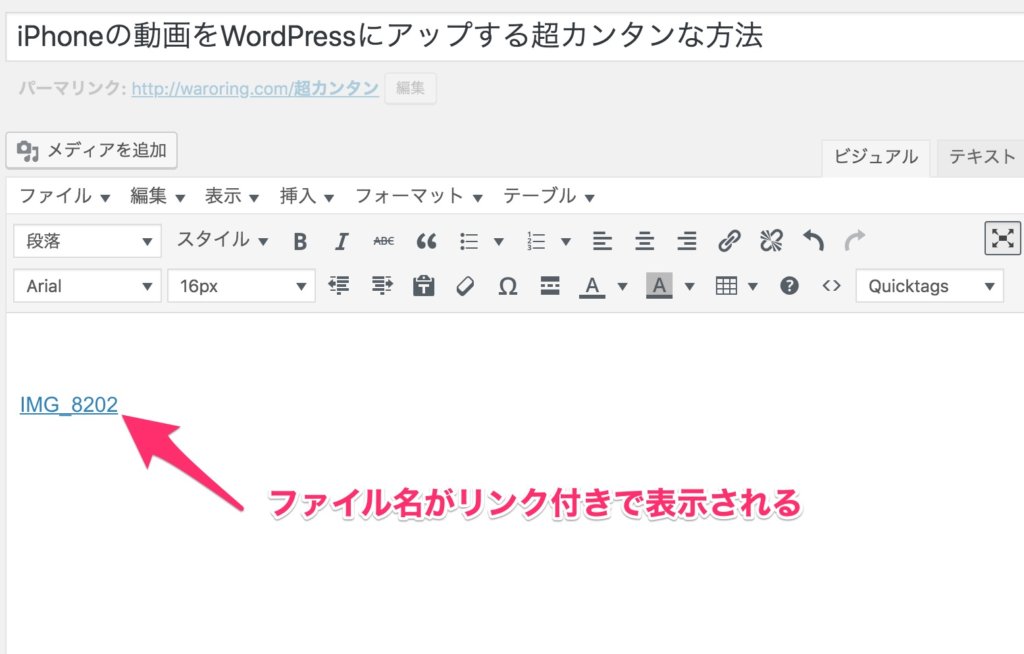
そして、実際に公開したとしても動画ではなく、ファイルがそのまま表示。
リンク先をクリックしても、動画データ(.mov)がダウンロードされるだけです。
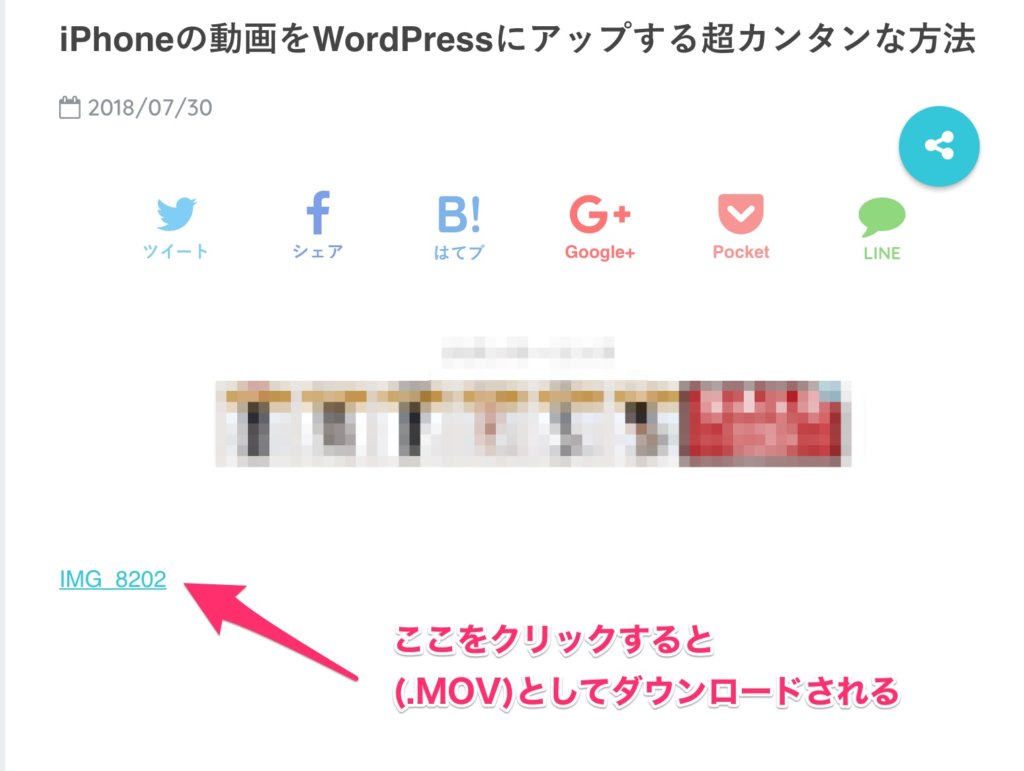
「じゃあどうすりゃイイんだ!!」ってことで、以下から紹介します!
動画データ30MB以下の場合
まずはiPhoneで撮った動画データが、WordPressアップロード上限の30MBまでに至らない場合を紹介。
①「TinyMCE Advanced」を使え!
はじめに、ビジュアルエディターなどで編集する際に編集ボタンを増やしてくれるプラグイン「TinyMCE Advanced」をインストールして有効化しましょう。
そうすることで、簡単にメディアを投稿に挿入することができます。
なお「TinyMCE Advanced」は、WordPressの初期設定において最初に入れるべきオススメのプラグインの一つなので、要チェックです。
※WordPressの初期設定で入れるべきプラグインに関してはコチラ↓↓↓
②動画の“URL”をコピーするのだ!
「TinyMCE Advanced」をインストール&有効化したら、投稿画面から「メディアを追加」を選択し、動画をアップします。
アップが完了したら、その動画を選択。
すると、動画の詳細にURLが記載されているので、そこをマルッとコピーしちゃいましょう。
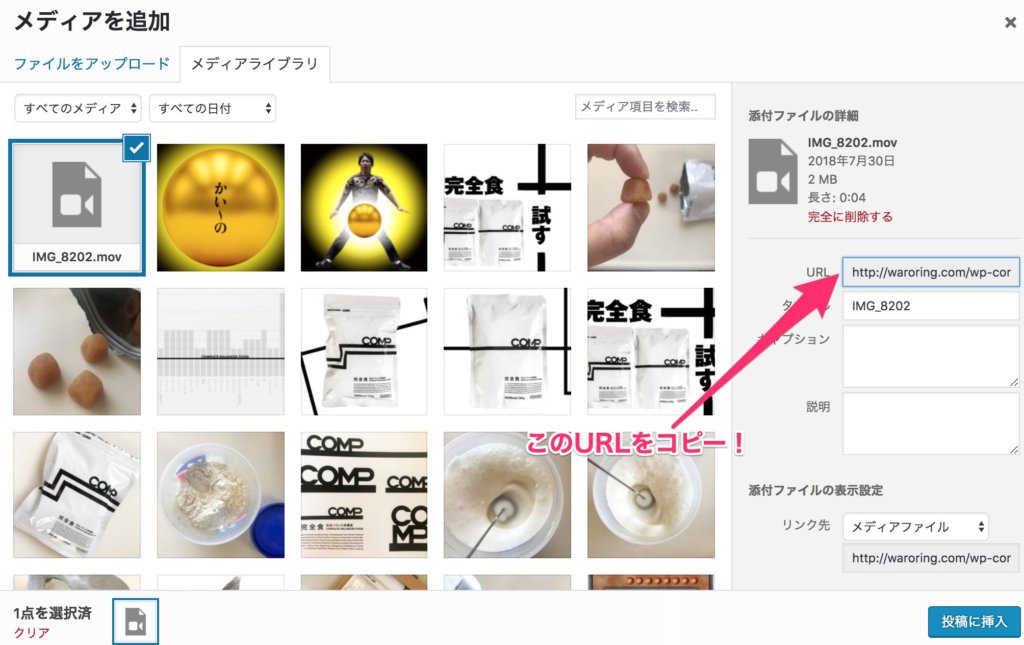
③「挿入」→「メディア」を選択せよ!
コピーをしたら、「TinyMCE Advanced」を有効化している場合、投稿エディター上部に「挿入」なるタブがあります。
※ない場合、「TinyMCE Advanced」自体の設定で簡単に設定可能。
「挿入」タブをクリックすると、何個かメニューが出てくるので、そこから「メディア」を選択します。
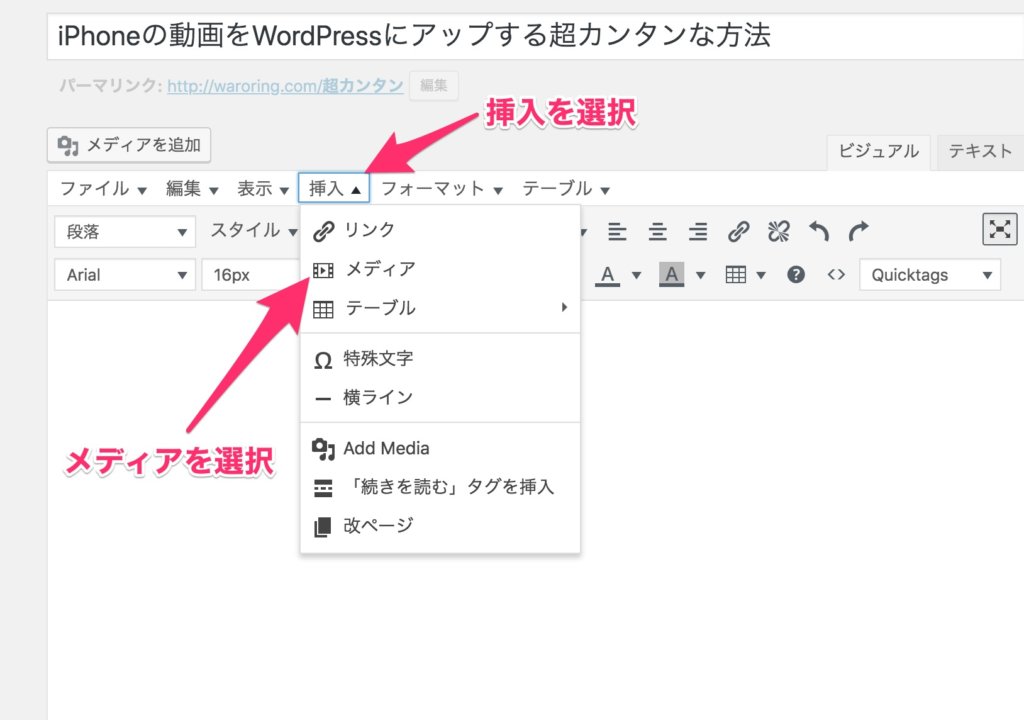
④コピーしたURLをペースト!
するとポップアップで以下のような画面が出現。
「一般」を選択し「ソース」に先ほどコピーした動画データのURLをペーストします。
サイズはお好みで調整しましょう。
全部入力したらOKボタンをクリック!
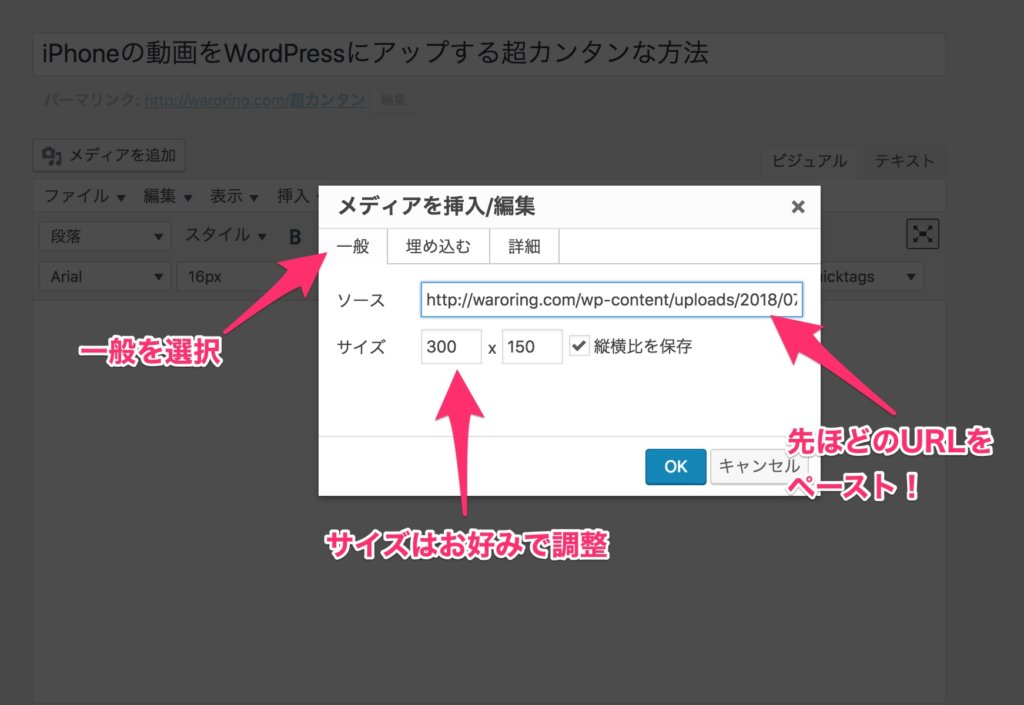
⑤後はプレビューで確認!
すると、以下の画像のような状態に。

投稿内では動画がしっかり記事上にて再生されるかわからないので、後はプレビューで確認!
ちゃんと動画が再生されればOKです!!こんな感じにね!!
動画データ30MB以上の場合
続きまして、iPhoneで撮った動画データがWordPressアップロード上限の30MBを超えてしまう場合を紹介。
30MBを超える動画データはそもそもWordPressのメディアにアップできません。
なのでコチラでは、SNSを経由したアップロード方法をご紹介します。
①YouTube経由でアップする
一つは、YouTube経由でアップする方法。
まずはYouTubeで、WordPressの記事に載せたい動画をアップロード。そして、載せた動画上で右クリックして動画のURLをコピー。
後はWordPressの投稿画面にペーストすればOKです。超カンタン!!
こんな感じでアップできますよ!!
②Facebook経由でアップする
二つ目は、Facebookでアップする方法をご紹介。
コチラも、WordPress投稿に載せたい動画をFacebook内でアップします。
そして、アップした動画のURLをコピー。
後はWordPressの投稿画面にペーストすればOKです。こっちも超カンタン!!
こんな感じでアップできますよ!!
Ozawa Motokashiwa Masakiさんの投稿 2018年7月30日月曜日
まとめ
ブログ記事において、動画は重要な“ツール”。
動画があるだけで、ブログ記事の内容がわかりやすくなったり楽しく表現できるなど、とにかくユーザビリティが向上しますからね。
30MB以上の動画は、動画自体のデータを圧縮するかSNSを経由しないとアップできないようですが、
もし他にもめっちゃカンタンな方法あるよって方は教えてくださると、まさき感激です。